Reklaam
Pärast legendaarset Netscape'i ja Internet Exploreri vahelist lahingut on brauseriturg muutunud palju põnevamaks. Netscape on haihtunud, kuid tema järeltulijad annavad Internet Explorerile turuosa.
Seal on Firefox, mis astus Netscape'i teerajaja positsiooni. Ooper, kiireim. Safari, Maci brauser. Flock, sotsiaalne brauser. Ja muidugi on olemas uus lihtsus Google Chrome. Milline neist on teie lemmik? Nende ja kõigi teiste brauserite hulgas
Brauserid pole nagu viirusetõrjeprogrammid. Te ei pea valima, kuna need ei sega üksteist. Pigem on soovitatav installida mitu brauserit. Mõni veebisait töötab korralikult ainult ühes brauseris, teise brauseri on hõlpsam kohandada ja töötada ning kolmas võib olla kiire, kuna see on kasulik.
Niisiis, kuidas töötada tõhusalt mitme brauseriga?
1. Sünkrooni järjehoidjad
See on põhivajadus. Kui soovite tõesti erinevaid brausereid kasutada, peaks teil alati olema järjehoidjatele viivitamatu juurdepääs. Üks parimaid tööriistu järjehoidjate sünkroonimiseks mitme brauseri vahel on Transmute.
See sünkroonib järjehoidjaid kõigi suuremate brauserite vahel, sealhulgas IE, Firefox, Chrome, Opera, Safari, Avant, Flock, Konqueror, Chromium ja isegi sotsiaalsete järjehoidjate saite, näiteks Delicious. Lisaks on see saadaval Androidi jaoks.
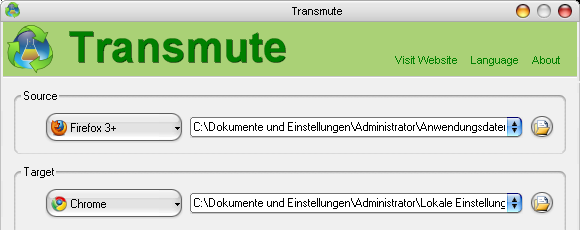
Alternatiiv on AM-DeadLink, mida Saikat selles postituses kattis: Puhastage oma järjehoidjad, eemaldades surnud lingid ja duplikaadid AM-Deadlink: puhastage oma järjehoidjad, eemaldades surnud lingid ja duplikaadid Loe rohkem .
2. Avage Windows kõrvuti
Tänapäeval on kõigil enamasti suure eraldusvõimega laiekraanmonitor ja selle toetamiseks graafikakaart. Kui kasutate palju arvutit ja istute endiselt 1024 x 768 pikslise kuvari ees, peaksite kaaluma riistvara uuendamist, et see töötaks mugavamalt.
Kui teile meeldib kõrge ekraani eraldusvõime mugavus, ei pea te aknaid maksimeerima. Tundub, et see pole arukas, kuid ilmselt mitte. Olen avastanud, et inimesed maksimeerivad brauseriaknaid olenemata sellest, kas seda on vaja või mitte.
Nii et siin on “uus idee”: avage kaks akent üksteise kõrval, et oma ekraani maksimaalselt kasutada. See võib olla vasakpoolsel vaikebrauseril ja paremal kiire alternatiiv või mõni muu akende kombinatsioon.
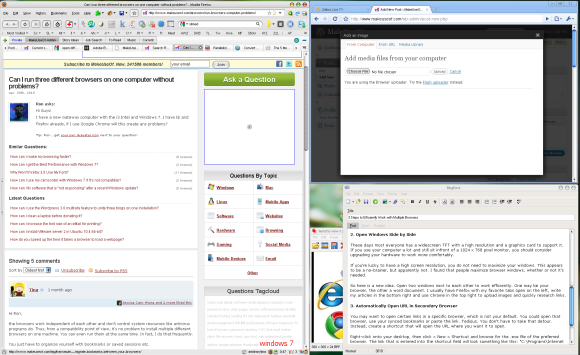
Kahe aknaga kõrvuti töötamise kasulikkus kajastub ka vastavas Windows 7 funktsioonis nimega Snap. Kui soovite seda Windowsi käitumist Windows XP-s simuleerida, proovige AeroSnap.
3. URLide automaatne avamine teiseses brauseris
Võite avada brauseris teatud lingid, mis pole teie vaikimisi. Saate selle brauseri avada, sünkroonitud järjehoidjaid kasutada või linki kleepida. Tüütu. Te ei pea seda ümbersõitu tegema. Selle asemel looge otsetee, mis avab URL-i seal, kus soovite selle avada.
Paremklõpsake töölaual ja seejärel klõpsake> Uus > Otsetee ja sirvige eelistatud brauseri .exe-faili. Otsetee väljal kuvatav link näeb välja umbes selline: “C: \ Programmid \ Internet Explorer \ iexplore.exe”
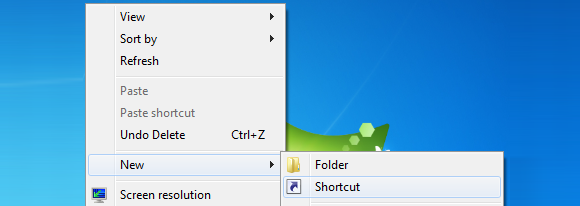
Nüüd peate sisestama tee URL-i ja see peaks välja nägema järgmine: “C: \ Programmid \ Internet Explorer \ iexplore.exe ”“ http://update.microsoft.com”
Nüüd saate seda otsetee abil linki koheselt konkreetses brauseris avada. Kui Firefox on teie vaikimisi brauser, võite kasutada lisa, mida nimetatakse Ava koos. See võimaldab teil praegusi lehti avada mis tahes teie valitud brauseris.
Kuidas kasutada mitut brauserit?
Tina on tarbijate tehnoloogiast kirjutanud juba üle kümne aasta. Tal on loodusteaduste doktorikraad, diplom Saksamaalt ja MSc Rootsist. Tema analüütiline taust on aidanud tal silma paista MakeUseOfi tehnoloogiaajakirjanikuna, kus ta nüüd juhib märksõnade uurimist ja toiminguid.


